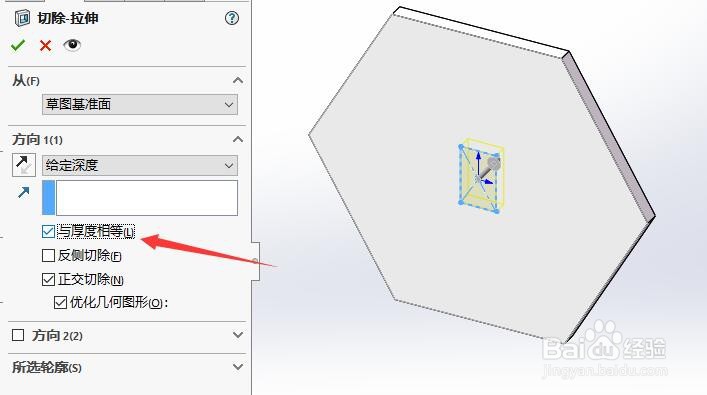1、首先,新建零件图,选择“草图绘制”按钮
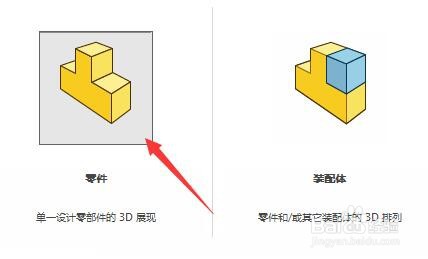
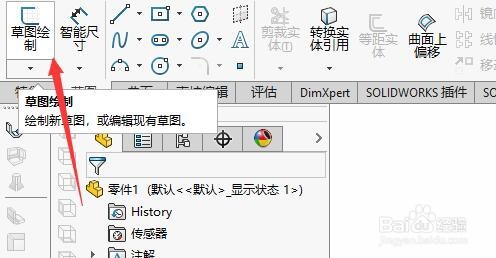
2、其次,选择六边形工具绘制六边形草图,选择基体法兰按钮创建基体法兰
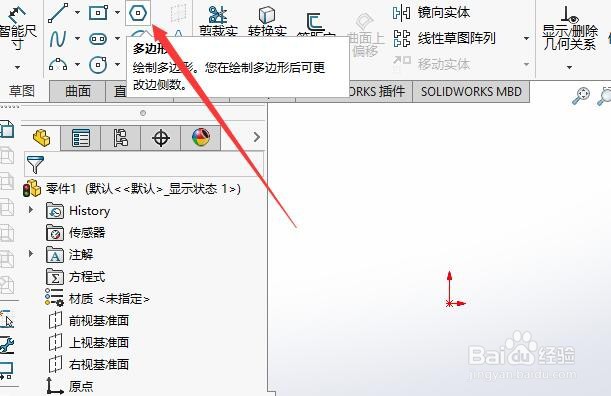

3、之后,用矩形工具在基体法兰上绘制一个矩形草图
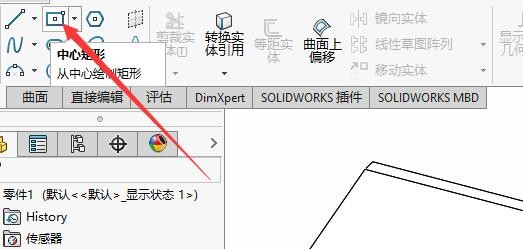
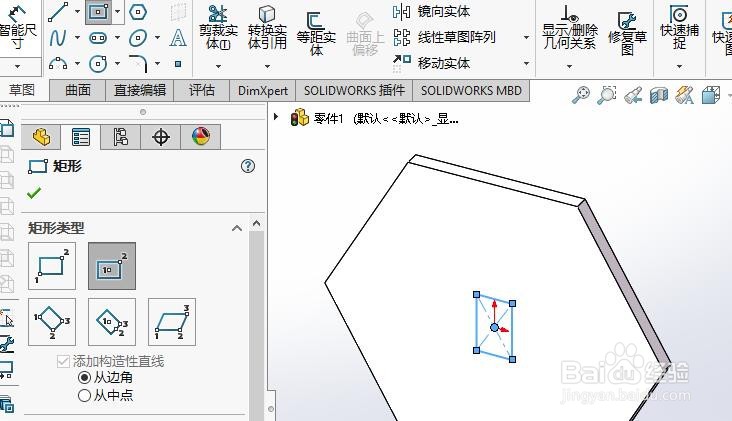
4、再之后,选择钣金工具栏中的拉伸切除按钮
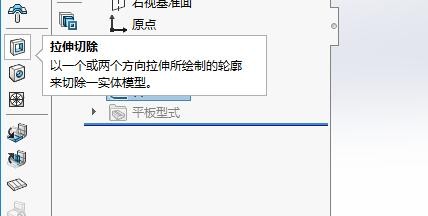
5、最后,勾选“与厚度相等”复选框即可,最终的效果如图所示
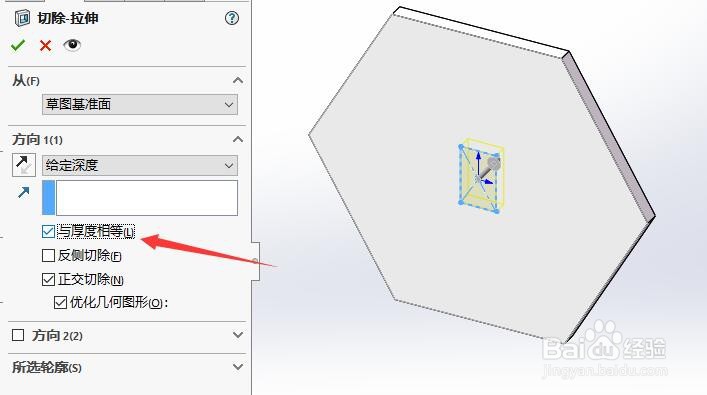

时间:2024-10-12 04:28:21
1、首先,新建零件图,选择“草图绘制”按钮
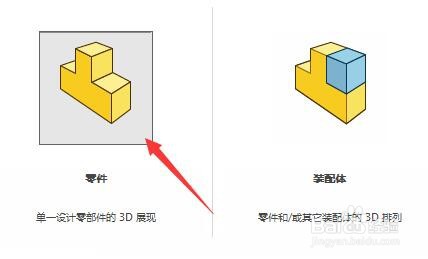
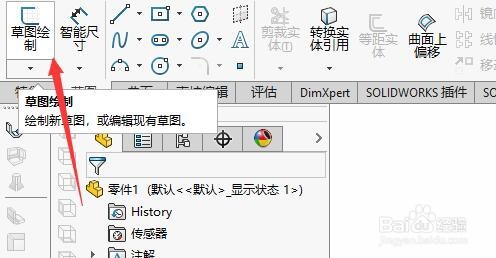
2、其次,选择六边形工具绘制六边形草图,选择基体法兰按钮创建基体法兰
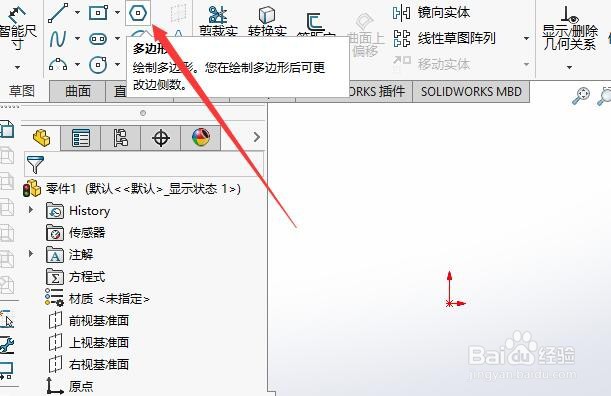

3、之后,用矩形工具在基体法兰上绘制一个矩形草图
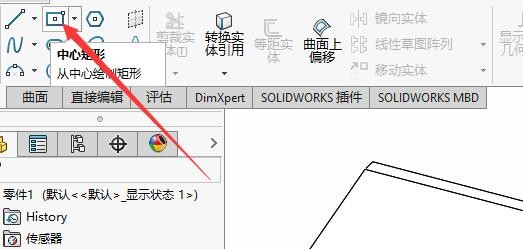
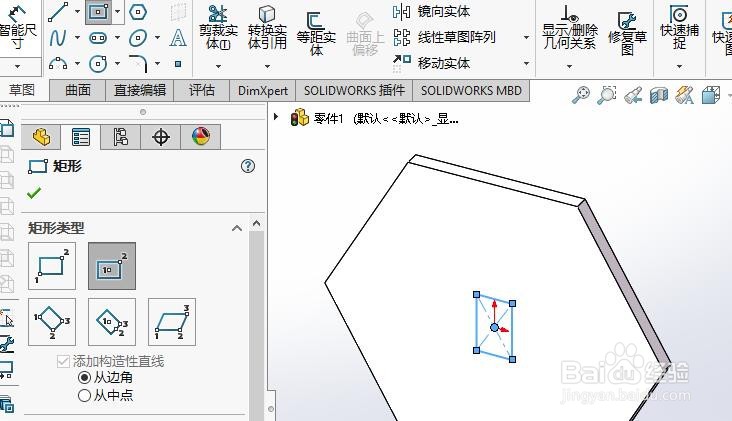
4、再之后,选择钣金工具栏中的拉伸切除按钮
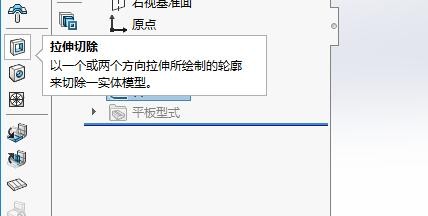
5、最后,勾选“与厚度相等”复选框即可,最终的效果如图所示